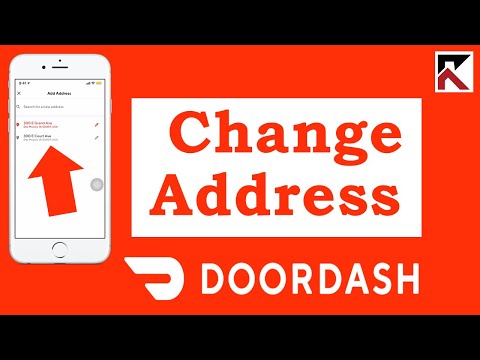এই উইকিহাও আপনাকে শেখায় কিভাবে অ্যান্ড্রয়েড ব্যবহার করে স্টোরেজ স্পেস খালি করার জন্য সমস্ত ক্যাশে ডেটা সাফ করতে এবং আপনার গুগল ড্রাইভ থেকে ফাইলগুলি সরিয়ে ফেলতে হয়।
ধাপ
2 এর পদ্ধতি 1: ক্যাশে সাফ করা

ধাপ 1. আপনার অ্যান্ড্রয়েডে গুগল ড্রাইভ অ্যাপ খুলুন।
ড্রাইভ আইকনটি হলুদ, নীল এবং সবুজ প্রান্তের একটি ত্রিভুজের মতো দেখায়। আপনি এটি আপনার অ্যাপস মেনুতে খুঁজে পেতে পারেন।

ধাপ 2. তিনটি অনুভূমিক রেখার আইকনে আলতো চাপুন।
এই বোতামটি আপনার স্ক্রিনের উপরের বাম কোণে রয়েছে। এটি বাম দিকে আপনার নেভিগেশন প্যানেল খুলবে।

ধাপ 3. নিচে স্ক্রোল করুন এবং সেটিংস আলতো চাপুন।
এটি একটি নতুন পৃষ্ঠায় আপনার ড্রাইভ সেটিংস খুলবে।

ধাপ 4. নিচে স্ক্রোল করুন এবং ক্যাশে সাফ করুন আলতো চাপুন।
আপনি "ডকুমেন্টস ক্যাশে" শিরোনামে এই বিকল্পটি খুঁজে পেতে পারেন। আপনি একটি নতুন পপ আপ আপনার কর্ম নিশ্চিত করতে হবে।

পদক্ষেপ 5. নিশ্চিতকরণ উইন্ডোতে ঠিক আছে আলতো চাপুন।
এটি সমস্ত সংরক্ষিত ক্যাশে ডেটা মুছে ফেলবে এবং আপনার ড্রাইভে কিছু অতিরিক্ত সঞ্চয় স্থান খালি করবে।
2 এর পদ্ধতি 2: ফাইল মুছে ফেলা

ধাপ 1. আপনার অ্যান্ড্রয়েডে গুগল ড্রাইভ অ্যাপ খুলুন।
ড্রাইভ আইকনটি হলুদ, নীল এবং সবুজ প্রান্তের একটি ত্রিভুজের মতো দেখায়। আপনি এটি আপনার অ্যাপস মেনুতে খুঁজে পেতে পারেন।

ধাপ 2. একটি ফাইল আলতো চাপুন এবং ধরে রাখুন।
দীর্ঘক্ষণ টিপে থাকা ফাইলটি নির্বাচন করবে, এবং আপনাকে আপনার নির্বাচনে আরও ফাইল যুক্ত করার অনুমতি দেবে।

ধাপ 3. আপনি মুছে ফেলতে চান এমন সমস্ত ফাইল নির্বাচন করুন।
আপনার ড্রাইভে আপনি মুছে ফেলতে চান এমন সমস্ত ফাইল খুঁজুন এবং আলতো চাপুন। নির্বাচিত ফাইলগুলি একটি নীল চেকমার্ক আইকন প্রদর্শন করবে।
আপনি একটি নির্বাচিত ফাইলকে আবার অনির্বাচন করতে ট্যাপ করতে পারেন।

ধাপ 4. নীচে তিনটি উল্লম্ব বিন্দু আইকন আলতো চাপুন।
এই বোতামটি আপনার স্ক্রিনের নিচের ডান কোণে একটি টুলবারে অবস্থিত। আপনার বিকল্পগুলি নীচে থেকে পপ আপ হবে।

ধাপ 5. নিচে স্ক্রোল করুন এবং সরান আলতো চাপুন।
এই বিকল্পটি মেনুর নীচে একটি ট্র্যাশ আইকনের পাশে তালিকাভুক্ত করা হয়েছে। এটি সমস্ত নির্বাচিত ফাইল মুছে ফেলবে এবং আপনার ড্রাইভে অতিরিক্ত সঞ্চয় স্থান মুক্ত করবে।